Como verificar quanto VRAM eu tenho no Windows 10

Cada computador tem sua RAM dedicada para gráficos e exibição, que é reservada e separada da (RAM)RAM geral do sistema . Seu dispositivo pode conter unidades de processamento gráfico ou GPUs(Graphical Processing Units or GPUs) integradas e discretas . A memória de acesso aleatório de vídeo(Video Random Access Memory) é o tipo de RAM usado para gráficos e exibição, especialmente para jogos. Este artigo responderá à sua pergunta sobre a quantidade de VRAM que eu tenho(how much VRAM do I have) e como verificá-la na área de trabalho/laptop do Windows 10.

Quanto VRAM eu tenho no Windows 10 PC
(How Much VRAM Do I Have on Windows 10 PC
)
Sendo um buffer entre os processadores da placa de vídeo e a CPU , a Video RAM é uma (Video RAM)RAM de duas portas que desempenha um papel importante nos tempos de carregamento, na imagem e na qualidade do vídeo. Isso basicamente significa que sua placa gráfica pode lidar com mais gráficos e exibir simultaneamente e de forma eficaz. Quanto maior a capacidade de VRAM , maior o impacto em tecnologias baseadas em vídeo como:
- rácio de fotogramas melhorado,( improved frame-rate, )
- melhor renderização de áudio,(better audio rendering,) &
- emulação 3-D aprimorada(enhanced 3-D emulation) .
Se você gosta de jogar em alta resolução ou trabalhar em aplicativos 3D com uso intenso de memória, é necessário verificar a VRAM do seu dispositivo e atualizá-lo, se necessário. Siga(Follow) um desses métodos para verificar quanta VRAM você tem no seu PC com Windows 10.
Método 1: por meio das configurações de exibição(Method 1: Through Display Settings)
Siga as etapas fornecidas para verificar quanta VRAM eu tenho(how much VRAM do I have) nas configurações de exibição:
1. Clique com o botão direito do mouse no espaço vazio(empty space) da área de trabalho(Desktop) .
2. Selecione Configurações de exibição(Display settings) no menu de contexto, conforme mostrado.

3. Role para baixo e clique em Configurações de exibição avançadas(Advanced display settings) conforme ilustrado abaixo.
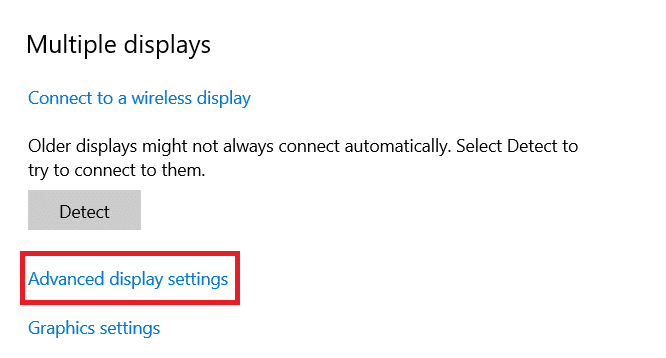
4. Clique em Propriedades do (properties)adaptador (Display adapter) de vídeo para Monitor 1(for Display 1) .
Nota:(Note:) Para uma configuração de vários monitores(display set-up) , escolha a tela conectada à CPU para a qual você deseja verificar a VRAM .

5. Aqui, você pode ver os detalhes da VRAM no campo Dedicated Video Memory .

6. Clique em OK para fechar a janela.
Leia também:(Also Read:) Como configurar 3 monitores em um laptop
Método 2: por meio da ferramenta de diagnóstico do DirectX
(Method 2: Through DirectX Diagnostic Tool
)
O Windows(Windows) possui um recurso embutido para verificar as especificações do computador. Esta ferramenta oficial do Windows também fornecerá informações sobre placas de vídeo e som(video and sound cards) . Siga as instruções abaixo para usar a Ferramenta de diagnóstico do DirectX(DirectX Diagnostic Tool) para encontrar a resposta para quanta VRAM você tem:
1. Pressione Windows + R para iniciar o Run Utility Box.
2. Digite DxDiag conforme mostrado e clique em OK .

3. Clique em Sim(Yes) no prompt da Ferramenta de diagnóstico do DirectX .(DirectX Diagnostic Tool)

4. Quando a janela da Ferramenta de diagnóstico do DirectX(DirectX Diagnostic Tool) for aberta, alterne para a guia Exibir . (Display)Aqui, você poderá visualizar todos os detalhes relevantes, como:
- Memória total aproximada(Approx Total Memory)
- Memória de exibição(Display Memory)
- Memoria compartilhada(Shared Memory)
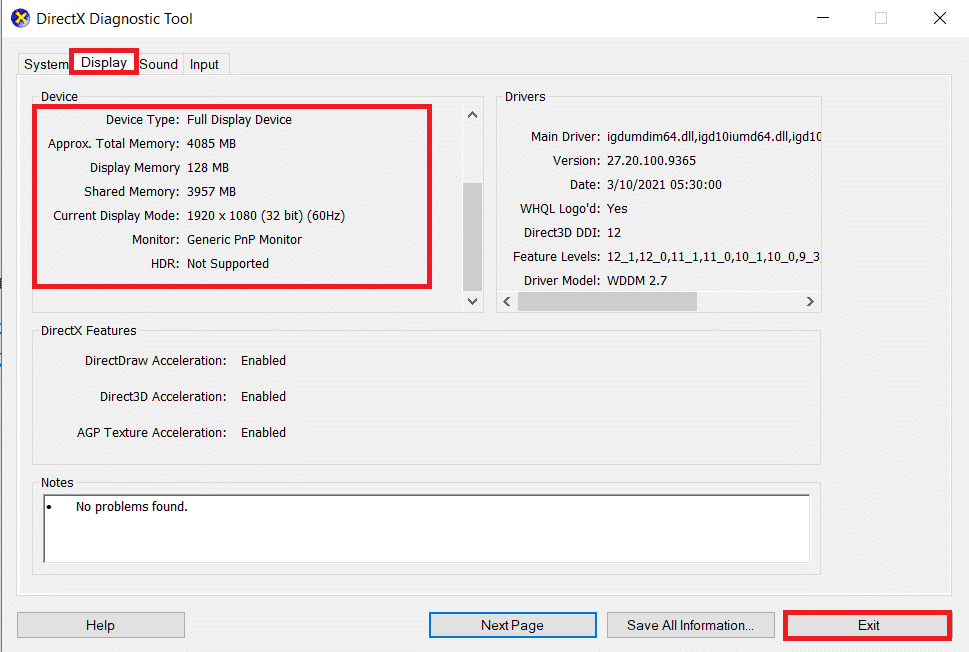
5. Clique em Sair(Exit) para fechar a janela.
Leia também:(Also Read:) Como verificar o modelo do monitor(Monitor Model) no Windows 10
Dica profissional: verifique quanto é seu uso de VRAM no Windows 10
(Pro Tip: Check How Much is Your VRAM Usage on Windows 10
)
Para saber se a capacidade da VRAM é suficiente, você precisa saber o uso da VRAM em seu sistema da seguinte forma:
Etapa I: Iniciar o Gerenciador de Tarefas(Step I: Launch Task Manager)
1. Pressione as teclas Windows + X para abrir o menu do usuário avançado do (Power user)Windows 10 .
2. Selecione Gerenciador de Tarefas(Task Manager) na lista conforme mostrado.

Etapa II: verificar o uso da GPU O
(Step II: Check GPU O Usage
)
3. Alterne para a guia Desempenho conforme mostrado.(Performance)

4. Clique em GPU no painel esquerdo.
Nota(Note) : GPU 0 é a GPU integrada Intel(Intel integrated GPU ) no seu PC Windows.

5. Alterne para a guia Detalhes conforme mostrado. (Details)A coluna de (Column)memória(Memory) exibe o uso da placa gráfica integrada.

Etapa III: verificar o uso da GPU 1(Step III: Check GPU 1 Usage)
6. Clique com o botão direito do mouse em qualquer coluna(any column) e selecione Selecionar colunas(Select columns) conforme mostrado em destaque.
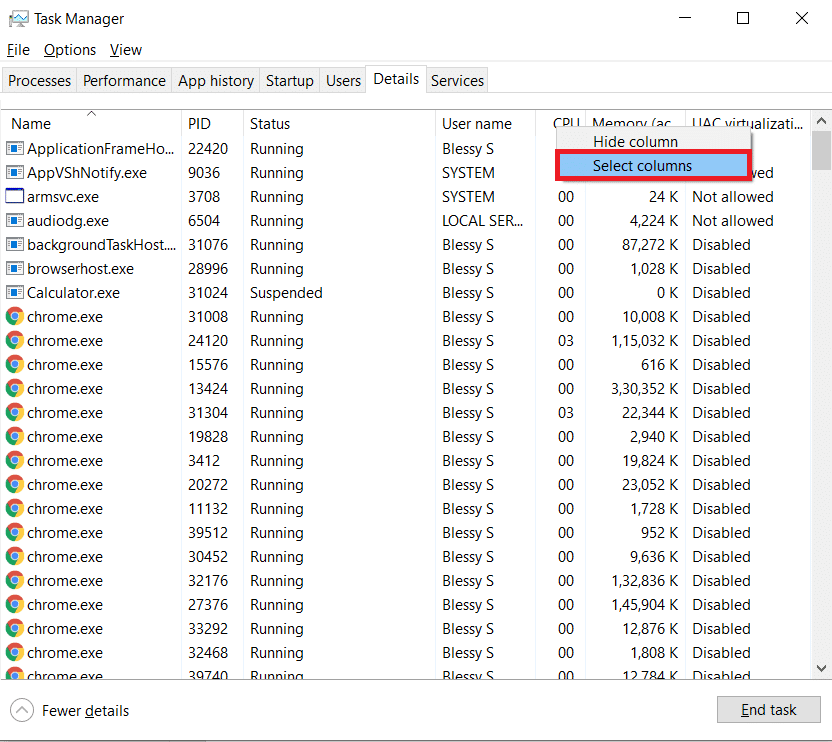
7. Role(Scroll) para baixo e ative a opção marcada Dedicated GPU memory .

8. Clique em OK para sair.
9. Aqui, você pode encontrar o uso de (usage of) VRAM dedicada(dedicated VRAM) na coluna destacada.

10. Vá para a guia Processos(Processes) na janela Gerenciador de Tarefas .(Task Manager)
11. Você pode encontrar seu uso de VRAM(VRAM usage) na coluna GPU conforme descrito abaixo.

Leia também:(Also Read:) Como corrigir o Chrome ficou sem(Fix Chrome Ran Out) memória
Perguntas frequentes (FAQs)(Frequently Asked Questions (FAQs))
Q1. Quais são as ferramentas de terceiros usadas para verificar a VRAM do seu dispositivo?(Q1. What are the third-party tools used to check the VRAM of your device?)
Resp. (Ans.)Use uma ferramenta de terceiros, como CPU-Z, para verificar quanta VRAM tenho no dispositivo.
Q2. Qual é a VRAM recomendada para PC de jogos?(Q2. What is the recommended VRAM for gaming PC?)
Resp. (Ans.) A VRAM(VRAM) necessária para uma melhor experiência de jogo (gaming experience) depende da resolução(depends on the resolution) necessária e das configurações do jogo. Mas a capacidade de VRAM(VRAM capacity) necessária , em geral, está listada abaixo:
- 720P-2GB VRAM
- 1080P-2–4 GB VRAM
- 1440P-4–8 GB VRAM
- 4K-mais de 8GB VRAM(4K-more than 8GB VRAM)
Q3. Qual é a VRAM mínima recomendada para edição de vídeo, design de movimento e composição?(Q3. What is the minimum recommended VRAM for video editing, motion design, and compositing?)
Resp. (Ans.)Você pode precisar de um mínimo de 4 a 6 GB( 4–6GB) de RAM(Video RAM) de vídeo para edição(video editing) de vídeo , design(motion design) de movimento e composição em seu PC. Leia nosso guia sobre Quanta(How) RAM é suficiente para (RAM)jogos(Enough) para entender melhor.
Q4. Como você aumenta a VRAM no seu PC?(Q4. How do you increase VRAM in your PC?)
Resp. (Ans. )Esta é uma pergunta comum em várias plataformas, incluindo o Microsoft Forum(Microsoft Forum) .
- Recomenda-se comprar uma nova placa gráfica(buy a new graphics card) para aumentar a capacidade.
- Se o desempenho for baixo, você precisará atualizar a placa gráfica existente(upgrade the existing graphics card) .
Recomendado:(Recommended:)
- Corrigir Oops Algo deu errado(Fix Oops Something Went Wrong) no erro do YouTube(YouTube Error)
- Como ejetar o disco rígido externo(Eject External Hard Drive) no Windows 10
- Quanta RAM(RAM Do) eu preciso para o Windows 10(Windows 10)
- 11 ferramentas gratuitas para verificar a integridade e o desempenho do SSD(SSD Health and Performance)
Esperamos que este guia sobre a quantidade de VRAM que eu tenho tenha ajudado você. Deixe-nos saber qual dos métodos mencionados acima o ajudou melhor. Deixe suas dúvidas e sugestões na seção de comentários(comment section) abaixo, se houver.
Related posts
O que é o WaasMedic Agent Exe no Windows 10?
Como transmitir o tempo da pipoca para a Smart TV
3 Ways para Increase Dedicated VRAM em Windows 10
Fix Discord Go Live Não Aparecendo
Fix League de Legends Black Screen em Windows 10
Como abrir Steam Games em Windowed Mode
Como fazer backup de jogos do Steam
Como corrigir o travamento de Overwatch
8 Ways Para Fix Risk de Rain 2 Multiplayer não funciona
Como corrigir o Xbox One continua me desconectando
Como Fix Dev Error 6068 (Top 14 Ways)
Fix Minecraft Error Falha ao Write Core Dump
Como definir a resolução das opções de inicialização do TF2
Como desativar o recibo de leitura de e-mail do Outlook
Fix High Packet Loss no Xbox
Fix Discord Notifications não funciona
Corrigir o fone de ouvido do Xbox One não está funcionando
Fix Fallout 3 Ordinal 43 não Found Error
Fix League de Legends Frame Drops
O que é HKEY_LOCAL_MACHINE?
